Į nuotraukas pridėjus gamtos reiškinių, šiems tvarkingiems kadrams galima suteikti magijos. Vaivorykštė yra ypač žavus elementas, kuris bet kokiam vaizdui suteikia gylio ir spalvų. Šiame žingsnis po žingsnio vadove parodysiu, kaip efektyviai sukurti vaivorykštę ir integruoti ją į fotografiją.
Pagrindinės įžvalgos
- Vaivorykštę galite sukurti naudodami radialinius gradientus.
- Vidinės vaivorykštės spalvos turėtų būti ryškesnės, kad ji atrodytų tikroviškesnė.
- Kad vaivorykštė švelniai įsilietų į kraštovaizdį, naudokite suliejimo techniką.
Žingsnis po žingsnio
Pirmiausia atidarykite vaizdą vaizdo redagavimo programoje, kuri palaiko gradientų įrankius.

1. sukurkite gradientą
Pirmasis žingsnis - sukurti savo gradientą. Norėdami tai padaryti, pasirinkite gradiento įrankį. Turite galimybę reguliuoti viso gradiento skaidrumą, reguliuodami neskaidrumo slankiklį. Nustatykite vaivorykštės srities skaidrumą maždaug 80 %, o išorinė sritis turėtų likti visiškai skaidri.
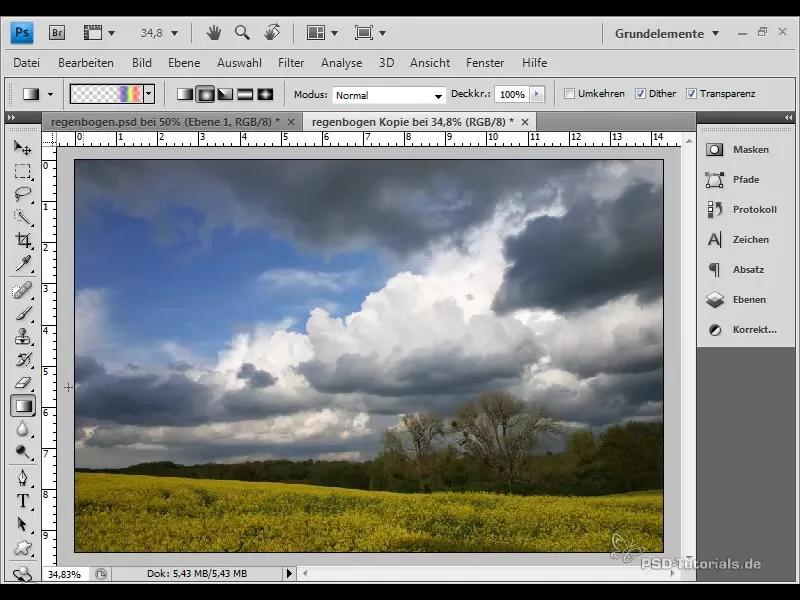
Dabar pridėkite vaivorykštės spalvas: pradėkite nuo violetinės ir pereikite prie mėlynos, žalios, geltonos, oranžinės ir raudonos. Spustelėkite atskiras spalvas, kad jas sureguliuotumėte, ir, jei reikia, perkelkite jas, kol būsite patenkinti gradientu.
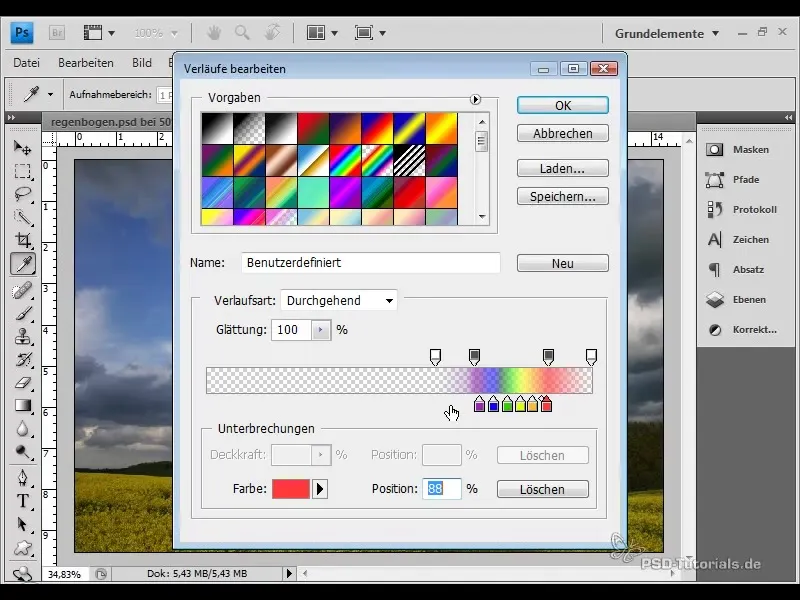
2. Sukurkite ir pritaikykite spindulinį gradientą
Kai gradientas bus paruoštas, patvirtinkite jį. Tada sluoksnių paletėje pasirinkite radialinį gradientą ir sukurkite naują sluoksnį. Gradientas patalpinamas šiame naujame sluoksnyje. Taip galėsite sukurti gražią apvalią vaivorykštės formą.
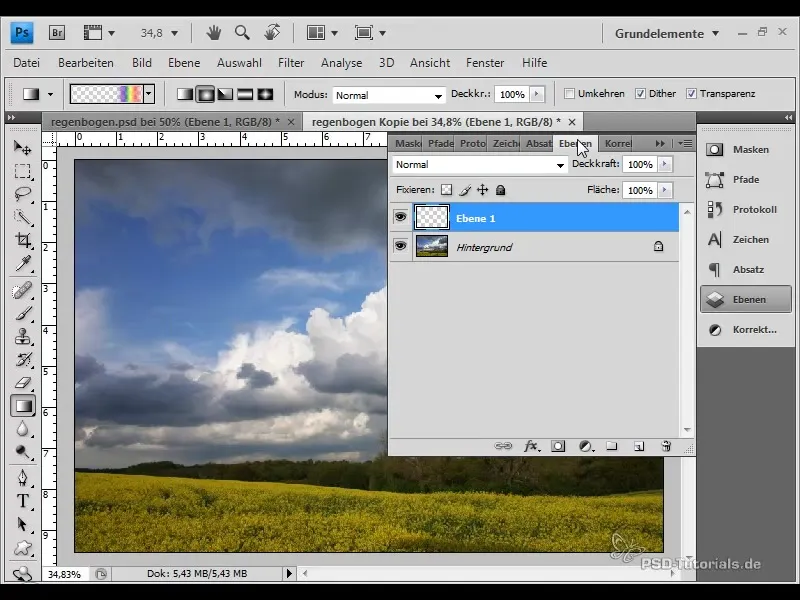
Norėdami dar labiau pritaikyti formą, galite laikyti nuspaudę pelę ir vilkti vaivorykštę iki norimo pločio. Tada perkelkite vaivorykštę į norimą vietą paveikslėlyje.
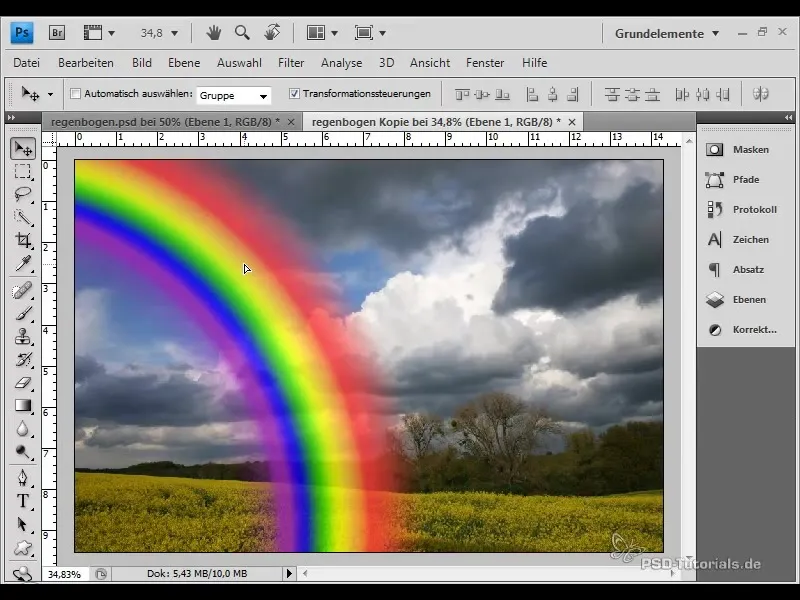
3. Pritaikykite transformacijos ir išnykimo režimus
Kad vaivorykštė būtų dar tikroviškesnė, galite ją transformuoti. Norėdami tai padaryti, laikykite nuspaudę klavišą "Ctrl" ir paspauskite "T", kad vaivorykštė taptų plonesnė. Mišinio režimą reikia nustatyti į "Negative multiply" (neigiamas dauginimas), kad juodos spalvos informacija būtų paslėpta nuo spalvų ir būtų sukurtas permatomas vaizdas.
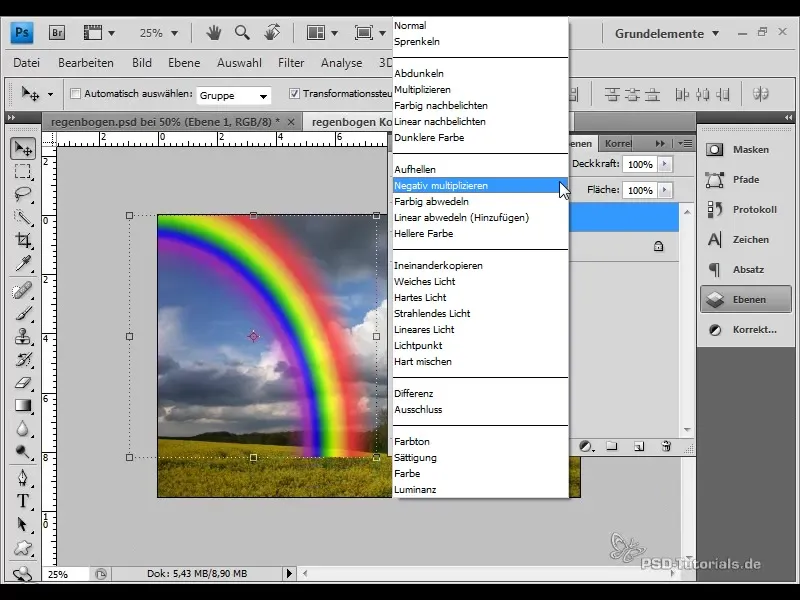
Dabar matote, kad vaivorykštė atrodo beveik baigta. Norėdami optimizuoti perėjimą, dar šiek tiek sumažinkite nepermatomumą iki 80 %.
4. Vaivorykštės išsklaidymas
Kad vaivorykštė harmoningai įsilietų į vaizdą, turėtumėte ją išsklaidyti. Norėdami tai padaryti, paverskite sluoksnį į "Smart Object", tada eikite į "Filter" (filtras) ir pasirinkite "Blur" (išsklaidyti). Maždaug 40 pikselių reikšmė užtikrina, kad vaivorykštė atrodys šiek tiek neryški, todėl bus vientisesnė.
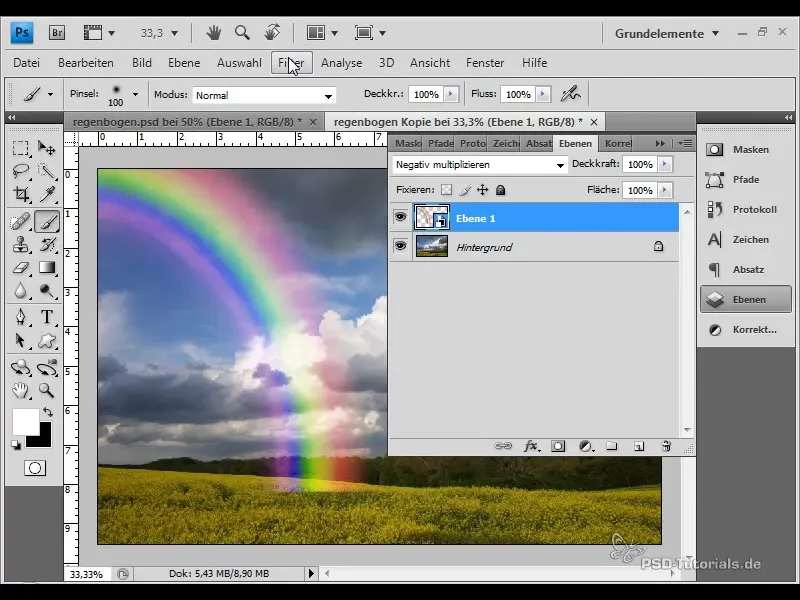
5. Sluoksnio kaukės pridėjimas
Atėjo laikas pridėti sluoksnio kaukę, kad vaivorykštė tobulai susilietų su kraštovaizdžiu. Juodu teptuku judėkite palei vaivorykštės kraštą, kad ją iš dalies paslėptumėte. Jei reikia, padidinkite priartinimo lygį, kad galėtumėte dirbti tiksliau.
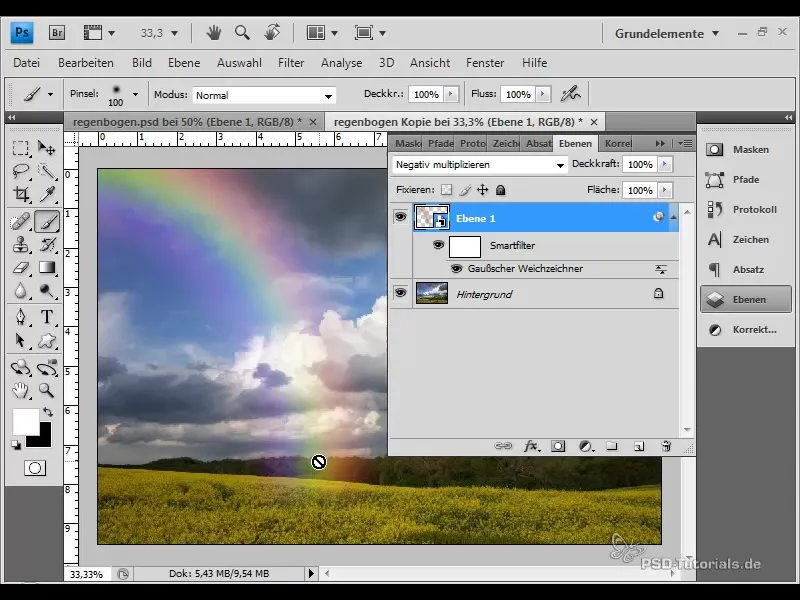
6. sureguliuokite ryškumą
Kad vidinė vaivorykštės sritis būtų ryškesnė, pridėkite ryškumo ir kontrasto korekciją. Nustatykite padidinimą maždaug 40 %. Naudodami švelnesnį teptuką sumažinkite išorinės srities ryškumą, kad perėjimas būtų sklandus.
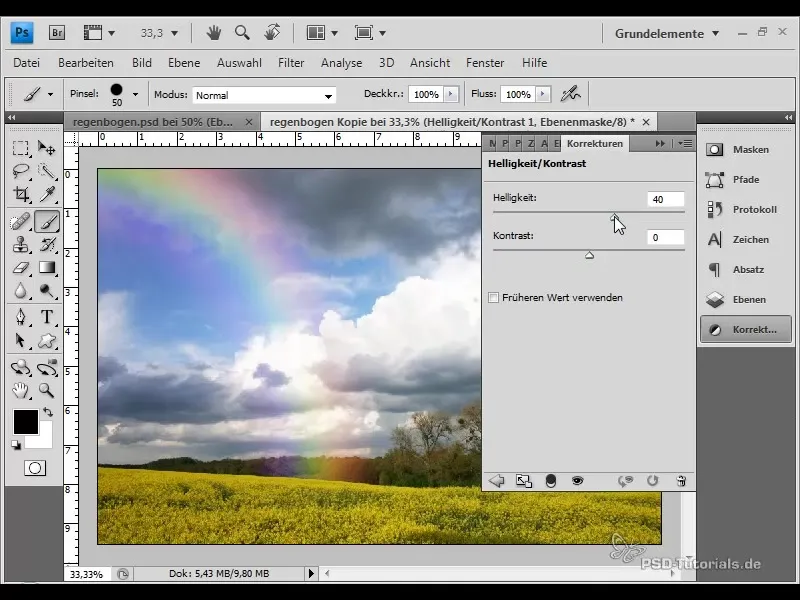
7. Smulkus vaivorykštės derinimas
Šiuo paskutiniu žingsniu galite dar labiau suapvalinti vaivorykštę. Reguliuodami nepermatomumą ir teptuku perdirbdami tam tikras sritis užtikrinkite, kad vaivorykštė sklandžiai įsilietų į vaizdą.
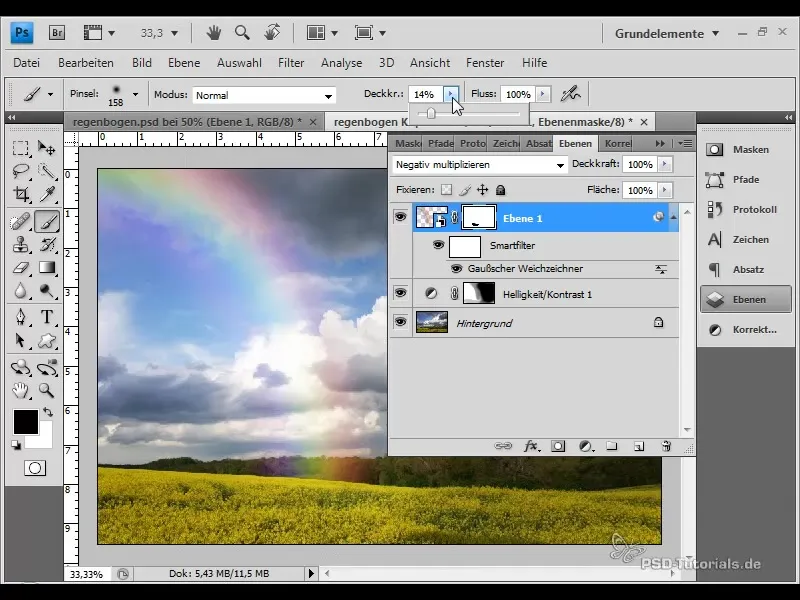
Dabar galite patikrinti vaivorykštės taikymą. Išjunkite sluoksnį, kad pamatytumėte palyginimą prieš ir po ir pamatytumėte skirtumą.
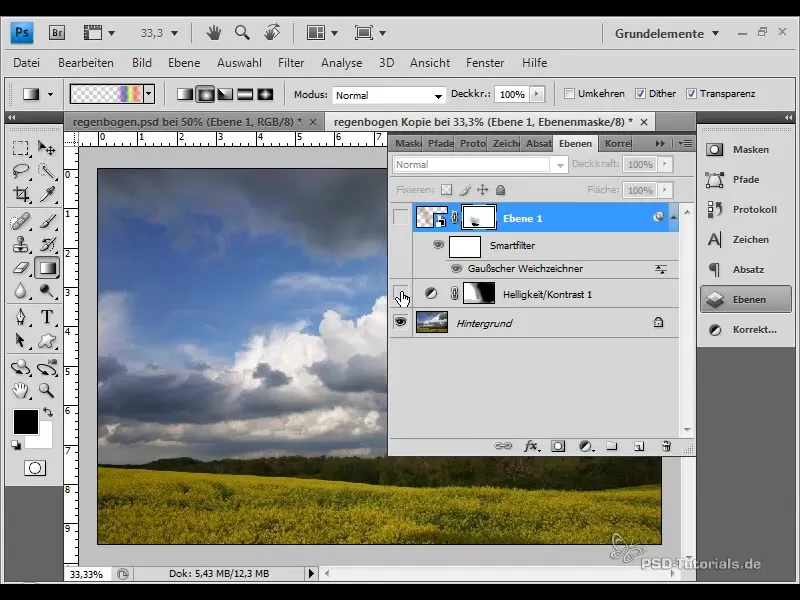
Apibendrinimas
Šioje pamokoje sužinojote, kaip sukurti vaivorykštę ir realistiškai ją pridėti prie vaizdo. Procesas susideda iš įvairių etapų, pradedant gradiento kūrimu, jo taikymu naujame sluoksnyje ir vaivorykštės ryškumo bei išsklaidymo reguliavimu. Naudodami šiuos metodus galėsite patobulinti nuotraukas vaivorykštės magija.
Dažniausiai užduodami klausimai
Kaip sukurti vaivorykštės spalvų gradientą? Naudokite gradiento įrankį ir pridėkite spektrinių spalvų nuo violetinės iki raudonos.
Kodėl turėčiau išsklaidyti vaivorykštę? Kad vaivorykštė sklandžiai pereitų į kraštovaizdį ir bendras vaizdas atrodytų tikroviškesnis.
Kaip galiu sureguliuoti vaivorykštės ryškumą? Pridėkite ryškumo ir kontrasto korekciją ir sureguliuokite vertę.


